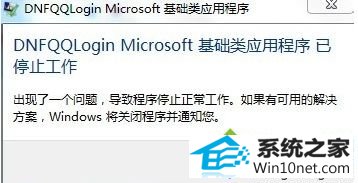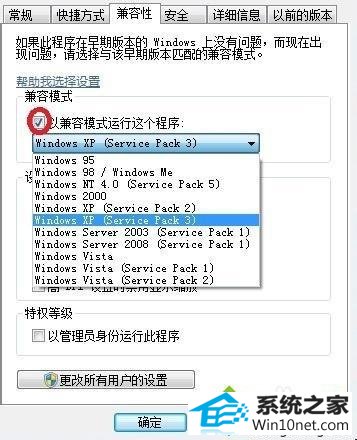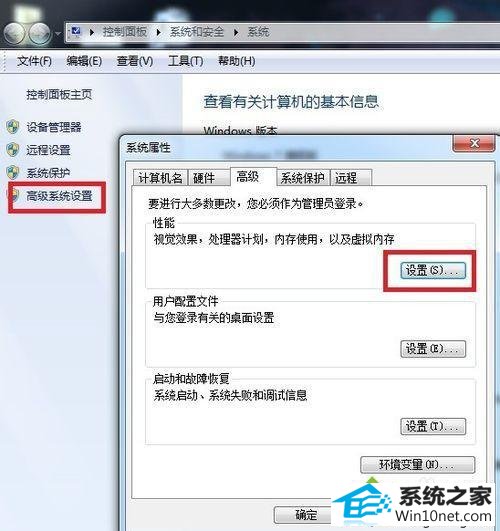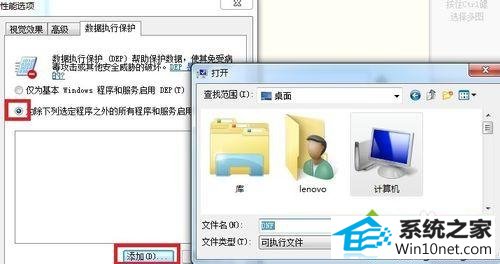笔者研习win10系统运行dnF提示“dnf已停止工作”的办法
发布日期:2019-05-27 作者:番茄花园 来源:http://www.win9xz.com
今天小编分享一下win10系统运行dnF提示“dnf已停止工作问题的处理方法,在操作win10电脑的过程中常常不知道怎么去解决win10系统运行dnF提示“dnf已停止工作的问题,有什么好的方法去处理win10系统运行dnF提示“dnf已停止工作呢?今天本站小编教您怎么处理此问题,其实只需要1、打开dnFstart中得dnFlogin。exe文件,右键属性—兼容性。把以兼容性运行那个勾去掉; 2、右键计算机—属性—高级系统设置—高级—性能设置—数据执行保护—选择为除下列选定程序之外的所有程序和服务启用dEp,然后把dnF目录下所有可执行文件添加进去;就可以完美解决了。下面就由小编给你们具体详解win10系统运行dnF提示“dnf已停止工作的图文步骤:
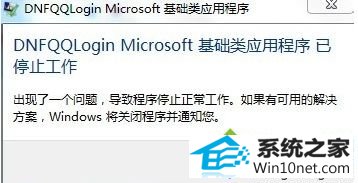
具体方法如下:
1、打开dnFstart中得dnFlogin。exe文件,右键属性—兼容性。把以兼容性运行那个勾去掉;
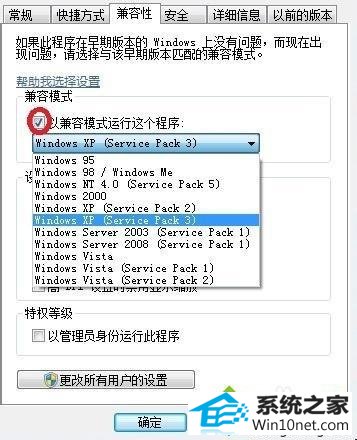
2、右键计算机—属性—高级系统设置—高级—性能设置—数据执行保护—选择为除下列选定程序之外的所有程序和服务启用dEp,然后把dnF目录下所有可执行文件添加进去;
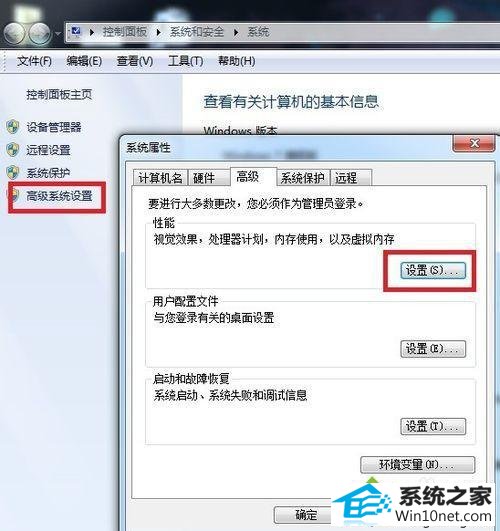
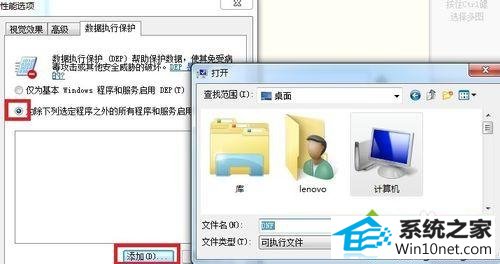
3、打开dnF文件夹,找到script.pvf这个文件,然后把他删除,再次登录游戏自动更新。更新完毕就可以正常登录游戏了。

上述小编分享就是win10系统运行dnF提示“dnf已停止工作”的图文步骤,是不是很简单呢?只要删除script.pvf文件就可以顺利运行dnF了。